马上注册,享用更多功能,让你轻松玩转DOSPY论坛-诺亚方舟号
您需要 登录 才可以下载或查看,没有账号?立即注册
x
本帖最后由 大爱E72 于 2020-4-12 10:14 编辑
上次发过一个Win7 的,这次找到一个Win8的,与大家分享。
完美模仿win8开始界面,
能够滑动选择下一页。


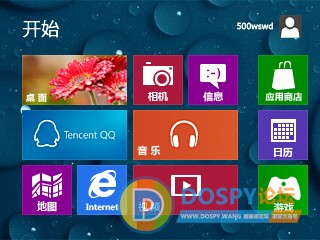
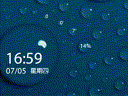
这是一款 GDesk 主题,本主题使用120多个图标素材,
首先手机上必须安装 GDesk 桌面软件以及附带的几个小工具,
按照压缩包的次序依次安装,先安装 GDesk 主程序,再安装小工具。
下载安装以上程序后别急着打开 GDesk 桌面软件,
我们还得要下载主题文件:
Win8RTM 500wswd.gdd(放在永硕网盘里了,可以直接下载)
存到存储卡上的某个位置,
然后记住此文件的存放路径。
接着再来确定您的手机上现在是否有安装以下全部附件,
如果有个别的还没有安装的请务必从这里下载,然后安装,
确定全部安装后再打开 GDesk 主程序“个性桌面”。
这些软件都是大家经常使用到的,
全部安装了也没什么不好的,
当然有某些是大家不喜欢的,
那么你可以不安装,
但是在这个主题中就会有某些图标是点击了不起作用的,
不影响整体的美化。
好了,现在开始我们的 win8 之旅吧。
一:从“安装”里面打开“个性桌面”:(重要)
在待机界面下按一下手机键盘的右软键,此时出现一个设置框:
如图1

接着我们使用方向键向下移动选择“选项”,
然后按一下中间键确定,我们会看到一个二级菜单:如图2
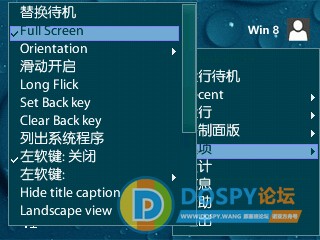
在这里把“Full Screen”和“Remember Last Menvs”这两个选项打上勾,
这样我们就能全屏的显示主题了。
接着按下图1中的“设计”,然后我们看到如图3
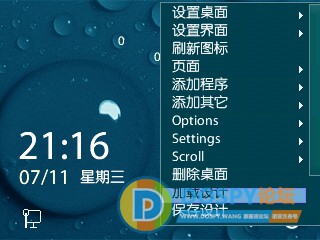
再选择“加载设计”
然后选择我们刚下载到的
“Win8RTM 500wswd.gdd”主题文件
加载到 “个性桌面”里面,
等一会后一个全新的界面便出现在我们的眼前。
图2中的“替换待机”我们可以选择性的打钩,
其功能是不能让你使用原来手机的待机界面。
二:待机界面按一次“Q”键滑动到第二界面
再按一次“Q”键滑动到第一界面,
按一次“P”键则滑动到第四界面;
待机界面定为第三界面。
第一,二,三,四界面下按一次“K”键跳转到第七界面,
然后按一次“Q”键滑动到第六界面,
再按一次“Q”键滑动到第五界面,
按一次“P”键则滑动到第八界面;
第五,六,七,八界面下按一次“K”键则是返回到第三界面,即待机界面
“Q”键和“P”键这两个键就是向左滑动和向右滑动。如图4
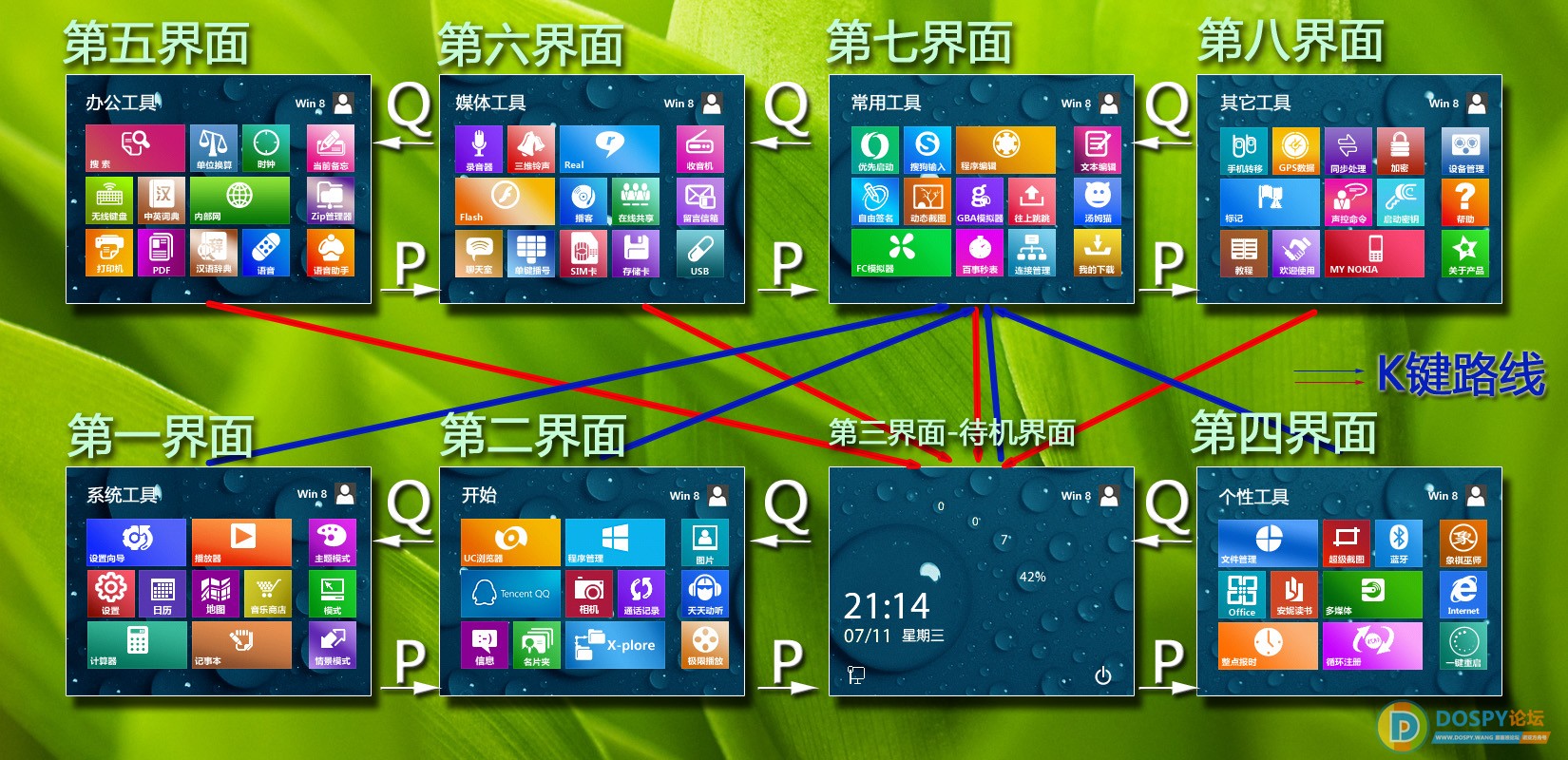
任何界面下按两次键盘底下第一行左起第一个按键(即三角键)后,
再按数字键即可返回原手机待机界面,
目的是方便我们输入电话号码拨打电话。
当然我们也可以按下 “M”键直接打开名片夹找亲朋好友的电话号码
三:当处于待机界面时(第三界面):
左软键:名片夹
右软键:界面设置选项框
方向键:按下任意方向键后再按一次左方向键或者右方向键即可看到白色的四边形的图标选择框。
M 键:名片夹
“0,0,7,42%”分别为:未读短信,未接来电,信号强度,电池剩余电量
屏幕左下角的联网符号:打开其他更多应用程序的选择月面以供选择
屏幕右下角的关键符号:锁键盘
“Q”键和“P”键这两个键同样是向左滑动和向右滑动。
四:待机界面按下“P”键后的界面,即第四界面
这里有11个应用程序,
主要为个人安装的一些程序,
以及几个手机自身的功能程序。
如果不安装的话点击这些图标时是没任何反应的。
“个性工具”四字则是打开“常用工具”界面的按钮。
这里只有“Q”键能向左滑动一页,“P”键则不起作用。
五:待机界面按下“Q”键则是“开始”界面,即第二界面。
这里有大家最常用到的程序:UC浏览器,QQ,X-plore等等
左软键:名片夹
拨号键:通话记录
U 键: UC浏览器
X 键: X-plore
上面这几个快捷键在第一,二,三,四界面同样有效。
另外一篇是win7界面的,欢迎试用:
E72 摇身一变 Windows7 Aero !(横屏机通用)
https://www.dospy.wang/thread-7603-1-1.html
|

